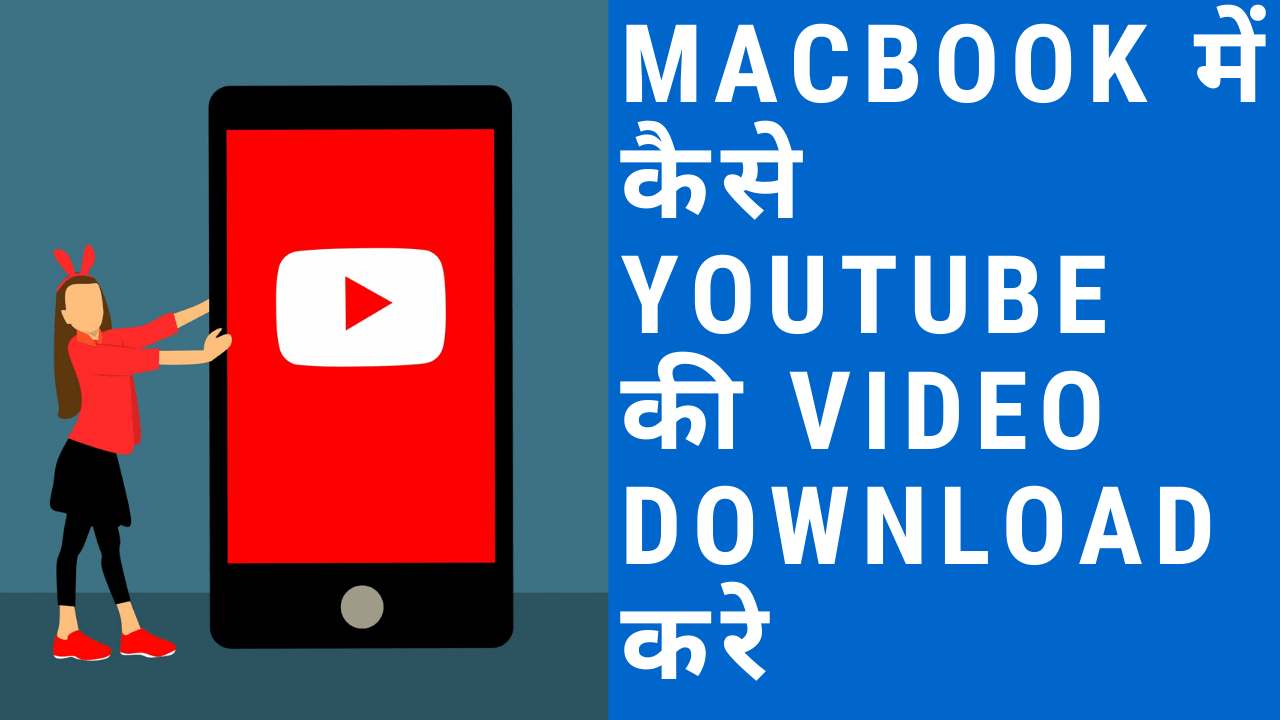How to Download YouTube Video on MacBook? Apple के device हम सबको पसंद हैं और हममें से बहुत से लोग Apple के MacBook को लेना पसंद करते है ।
लेकिन Macbook लेने के बाद अगर आप भी अपने किसी दोस्त से पुछते है की भाई मेरे पास MacBook हैं मैं Youtube या किसी भी अन्य video को अपने Apple MacBook के laptop में कैसे download करूँ ?
अगर आप भी इस सवाल से परेशान हैं की How to Download YouTube Video on MacBook? तो इस पोस्ट को अंत तक पढ़े।
तो अब tension free हो जाए आज की इस पोस्ट में हम यह जानेगे की कैसे आप किसी भी video को download कर सकते हैं।
How to download YouTube Video on MacBook
Apple अपनी security की वजह से बहुत से application को allow नही करता हैं लेकिन यहाँ हम आपको ऐसे ही एक Software के बारे में बताएँगे जो की बिल्कुल ही फ़्री हैं और उससे YouTube ही नही किसी भी video को download कर सकते हैं।
सबसे पहले आपको अपना browser open करना है आप जो भी browser use करते हैं उसे open करिये और वहाँ आपको Clipgrab type करना
जैसा की picture में दिखाया गया है।
फिर आपको वेबसाइट पर क्लिक करे।वेबसाइट पर जाने के बाद आपको वहाँ एक download का button दिखेगा,
फिर आपको उस पर क्लिक करना हैं क्लिक करने के बाद आपको जब application download करने के बाद इसको install करना होगा
How to Install Application on MacBook in Hindi
Application download होने के बाद आपको उस पर क्लिक करना हैं जैसे ही आप उस पर क्लिक करेंगे आपके सामने कुछ इस type की Window खुल कर आएगी
फिर उस application को बस drag and drop कर देना हैं Application वाले folder में , उसके बाद वह औटोमटिक इंस्टल हो जाएगा।
कैसे Youtube video डाउनलोड करे
application इंस्टल होने के बाद आपको YouTube ओपेन करना हैं उसके बाद किसी भी video को search करे जो आपको डाउनलोड करनी हो, उसके बाद उसका URL Copy करे और ClipGrab में ला कर Past कर दे
ज़्यादा अच्छे से समझने के लिए आप हमारी Video की हेल्प ले सकते हैं जिससे आपको अच्छे से समझ आ जाएगा।